אם עליך להוסיף טקסט בשפה שונה מזו שבה אתה משתמש בדרך כלל, Office יכול לעזור לבדוק את האיות והדקדוק עבורך. קבל הדרכה בסיסית ביותר מ- 20 שפות והצעות איות ביותר מ- 80, באמצעות עורך עם Microsoft 365.
לחץ או הקש על המיקום שבו בכוונתך להוסיף טקסט, או בחר את הטקסט שברצונך לסמן כשפה אחרת, ולאחר מכן בצע אחת מהפעולות הבאות:
-
בכרטיסיה סקירה, בחר שפה > העדפות שפה.
-
תחת שפות עריכה והגהה של Office, ודא שהשפה שבה ברצונך להשתמש.
-
בחר אישור.
או
-
בכרטיסיה סקירה, בחר שפה > הגדרת שפת הגהה.
-
בחר את השפה שבה ברצונך להשתמש.
-
בחר אישור.
עצה: כדי למנוע הגדרה ידנית של שפת ההגהה עם כל מסמך חדש ב- Word, הפעל את האפשרות לזהות את השפה שאתה כותב. בכרטיסיה סקירה , עבור אל שפה. בחר שפה > הגדרת שפת הגהה ולאחר מכן בחר זהה שפה באופן אוטומטי.
-
לחץ או הקש על המיקום שבו בכוונתך להוסיף טקסט, או בחר את הטקסט שברצונך לסמן כשפה אחרת.
-
בכרטיסיה סקירה, בחר שפה.
-
בחר את השפה שבה ברצונך להשתמש.
-
בחר אישור.
עצה: כדי למנוע הגדרה ידנית של שפת ההגהה עם כל מסמך חדש ב- Word, הפעל את האפשרות לזהות את השפה שאתה כותב. בכרטיסיה סקירה , עבור אל שפהולאחר מכן בחר זהה שפה באופן אוטומטי.
-
ב- Word באינטרנט, לחץ או הקש על המיקום שבו בכוונתך להוסיף טקסט, או בחר את הטקסט שברצונך לסמן כשפה אחרת.
-
בכרטיסיה סקירה, בחר עורך > הגדר שפת הגהה.
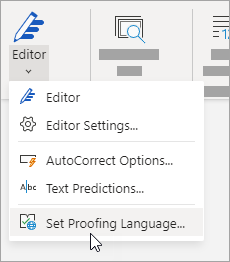
-
גלול אל השפה שבה ברצונך להשתמש ובחר אותה.
-
בחר באפשרות אישור.










